Ești nou în Linux? Doriți să învățați cum să comprimați fișierele de pe terminalul Linux, dar nu știți cum să o faceți? Noi putem ajuta! Urmăriți în timp ce parcurgem 4 moduri de a comprima fișierele în terminalul pe Linux!
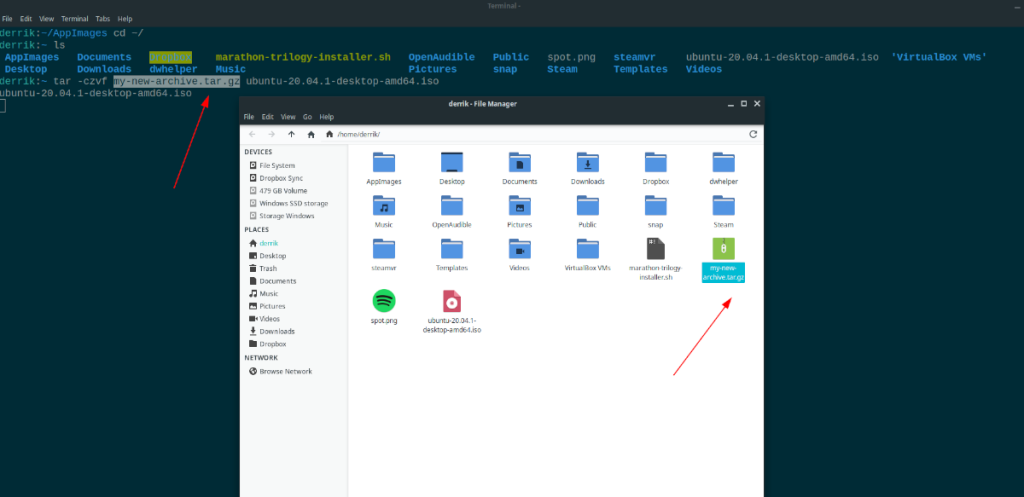
1. Gudron
Modul numărul unu de a comprima fișiere în terminalul de pe platforma Linux este cu Tar. Tar este un utilitar încorporat pe care se bazează o mulțime de programe Linux, așa că nu este nevoie să treceți peste cum să îl instalați.
Comanda Tar poate crea arhive în multe formate diferite, cum ar fi TGZ, Tar, XZ și altele. Cu toate acestea, cele mai versatile și utile arhive pe care le puteți face cu Tar este TarGZ.
Pentru a comprima fișierele dintr-o arhivă TarGZ, deschideți o fereastră de terminal apăsând Ctrl + Alt + T sau Ctrl + Shift + T de pe tastatură. De acolo, utilizați exemplul de comandă tar de mai jos pentru a afla cum să comprimați fișierele și folderele.
Pentru a comprima un fișier (sau mai multe fișiere), executați următorul exemplu de comandă.
Mai întâi, treceți în folderul care conține fișierele pe care doriți să le comprimați. În acest exemplu, vom folosi directorul „Documente”.
cd ~/Documente
Odată ce terminalul se află în directorul „Documente”, creați o nouă arhivă TarGZ. Comanda de mai jos va comprima absolut tot ce se află în folderul „Documente”.
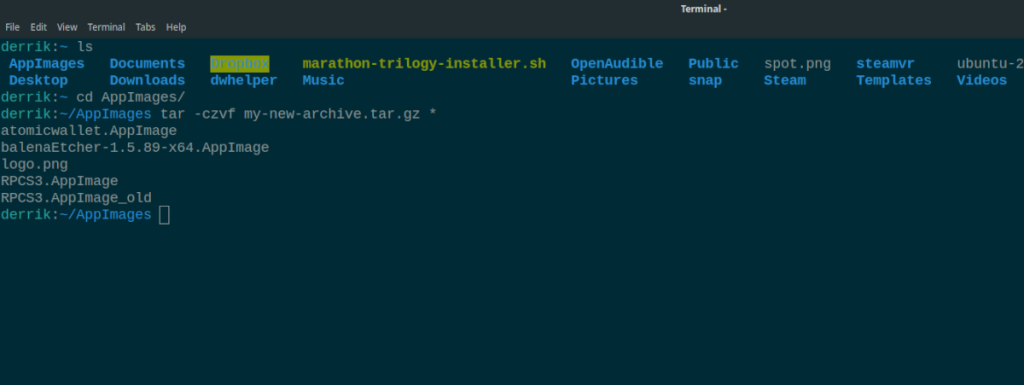
tar -czvf my-new-archive.tar.gz *
Nu doriți să comprimați totul dintr-un folder? Doriți doar să comprimați un anumit lucru? Încearcă această comandă.
tar -czvf my-new-archive.tar.gz /home/username/path/to/to/file/or/folder/
Este suficient să spunem; comanda Tar este incredibil de versatilă. Tocmai am zgâriat suprafața a ceea ce puteți face pentru a comprima fișierele. Cu toate acestea, puteți afla mai multe despre cum să utilizați Tar pentru a crea arhive, executați comanda –help de mai jos.
tar --ajutor
2. Rar
O altă modalitate de a comprima fișiere pe Linux prin intermediul terminalului este cu Rar. Rar este un utilitar gratuit care permite celor care îl instalează să interacționeze cu formatul de arhivă RAR. Rar este un format proprietar, așa că acest instrument este incredibil de util dacă aveți arhive RAR pe computerul dvs. Linux sau cunoașteți pe cineva care folosește formatul.
Pentru a comprima fișiere cu utilitarul Rar în Linux, trebuie mai întâi să instalați programul. Motivul pentru care acest program trebuie instalat este că Unrar acceptă un format proprietar și multor distribuții Linux nu le place acest fapt.
Ubuntu
sudo apt install rar
Debian
sudo apt-get install rar
Arch Linux
sudo pacman -S rar
Fedora
sudo dnf install https://forensics.cert.org/fedora/cert/32/x86_64/rar-5.4.0-1.fc32.x86_64.rpm
OpenSUSE
sudo zypper addrepo https://packman.inode.at/suse/openSUSE_Leap_15.2/ packman-x86_64 sudo zypper install rar
Odată ce aplicația Unrar este configurată pe computerul dvs. Linux, puteți utiliza comanda unrar pentru a comprima fișierele. Folosind exemplele de comandă de mai jos, creați o arhivă Rar. Asigurați-vă că personalizați comenzile pentru a se potrivi nevoilor dvs.
rar a -r my-rar-archive.rar /home/username/path/to/folder/
Sau, pentru a comprima un singur fișier, executați următoarea comandă.
rar a my-rar-archive.rar /home/username/path/to/file.file
În cele din urmă, puteți comprima toate fișierele dintr-un folder.
cd /home/nume utilizator/dosar/unde/fișiere/sunt/ 
rar a my-rar-archive.rar *
Când se termină rularea comenzii de compresie Rar, va apărea o arhivă în format RAR în directorul în care ați executat comanda de compresie.
3. Zip
Dacă trebuie să comprimați fișiere de pe computerul dvs. Linux care sunt ușor accesibile și pe alte sisteme de operare (cum ar fi Mac sau Windows), Zip este ceea ce doriți. Este un format de compresie universal acceptat de toate sistemele de operare majore. Iată cum să comprimați fișierele cu el pe Linux.
Mai întâi, deschideți o fereastră de terminal. Odată ce fereastra terminalului este deschisă, urmați exemplele de linie de comandă de mai jos pentru a afla cum să comprimați fișierele cu comanda zip .
Pentru a comprima un folder care conține fișiere cu instrumentul Zip, specificați locația folderului la comanda zip . Rețineți că va trebui să personalizați exemplul de comandă de mai jos pentru a se potrivi nevoilor dvs.
zip -r numele-arhivei-zip /home/nume utilizator/locație/din/dosar/
Doriți să comprimați doar câteva fișiere folosind instrumentul Zip și nu un director întreg? Încercați în schimb acest exemplu de comandă.
Mai întâi, treceți în directorul în care sunt fișierele pe care doriți să le comprimați.
cd /home/username/location/of/files/to/compress/
Apoi, comprimați fișierele folosind comanda zip .
zip nume-al-arhivă-zip nume fișier1 nume fișier2 nume fișier 3
Sau, comprimați fiecare fișier din folder folosind caracterul metalic (*).
zip numele-arhivei-zip *
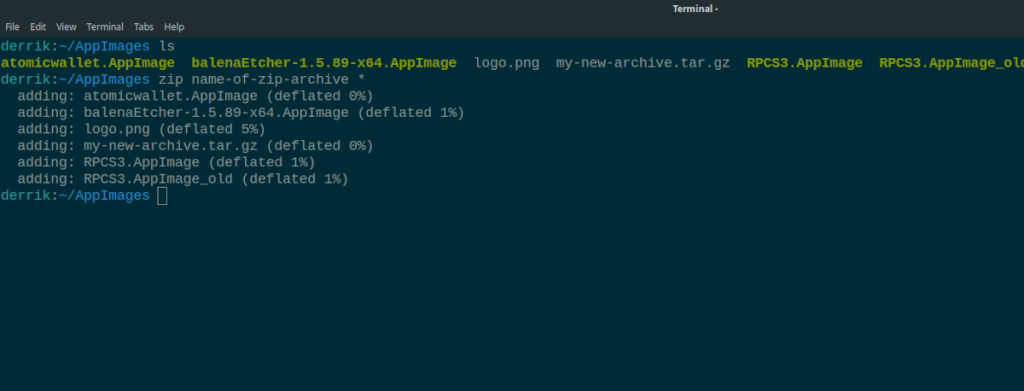
Când comanda zip se completează, veți avea o arhivă Zip în directorul din care ați rulat zip .
4. Pigz
Pigz este un utilitar de compresie care este diferit de oricare dintre celelalte programe din această listă. Vezi, alte aplicații precum Tar, Rar și Zip pot comprima mai multe fișiere și foldere. Nu Pigz poate comprima doar un fișier la un moment dat, dar se pricepe la el.
Lucrul despre Pigz este că permite utilizatorilor să comprima rapid și eficient un fișier pentru a-l trimite unui prieten sau pentru a face copii de rezervă. Pigz este foarte simplu. Pentru a începe cu el, lansați o fereastră de terminal. Apoi, urmați instrucțiunile de mai jos pentru a-l instala pe sistemul dvs.
Notă: doriți să aflați mai multe despre instrumentul de compresie Pigz? Dacă da, consultați ghidul nostru aprofundat despre cum să utilizați instrumentul Pigz pe Linux!
Ubuntu
sudo apt install pigz
Debian
sudo apt-get install pigz
Arch Linux
sudo pacman -S pigz
Fedora
sudo dnf install pigz
OpenSUSE
sudo zypper install pigz
Acum că Pigz este configurat, treceți în directorul cu fișierul pe care doriți să îl comprimați cu Pigz folosind comanda CD . Nu uitați să schimbați exemplul de comandă de mai jos pentru a se potrivi nevoilor dvs. înainte de a rula!
cd /home/nume utilizator/dosar/cu/fișier/la/comprima/
Odată ajuns în director, comprimați fișierul folosind comanda pigz .
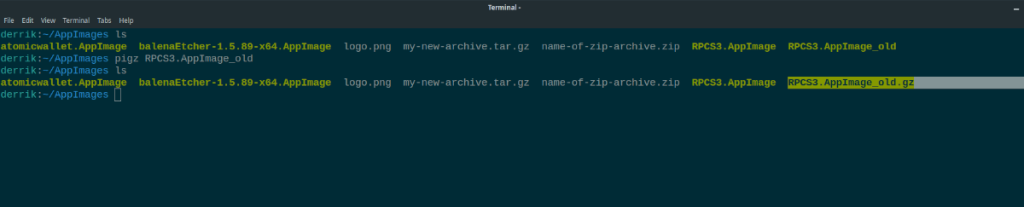
pigz file.filename
Când comanda se termină, procesul de comprimare este încheiat. Veți găsi fișierul înlocuit cu o arhivă GZ comprimată în folderul din care ați executat comanda.
Concluzie
Există multe modalități de a comprima fișiere pe Linux în terminal; cu toate acestea, mulți utilizatori Linux începători nu sunt conștienți de aceste instrumente. Dacă tocmai ați început să utilizați Linux și ați vrut să aflați diferite moduri de comprimare a fișierelor, sperăm că această listă v-a îndreptat în direcția bună!
Care este instrumentul tău preferat pentru a comprima fișiere pe Linux? Spune-ne în secțiunea de comentarii de mai jos!

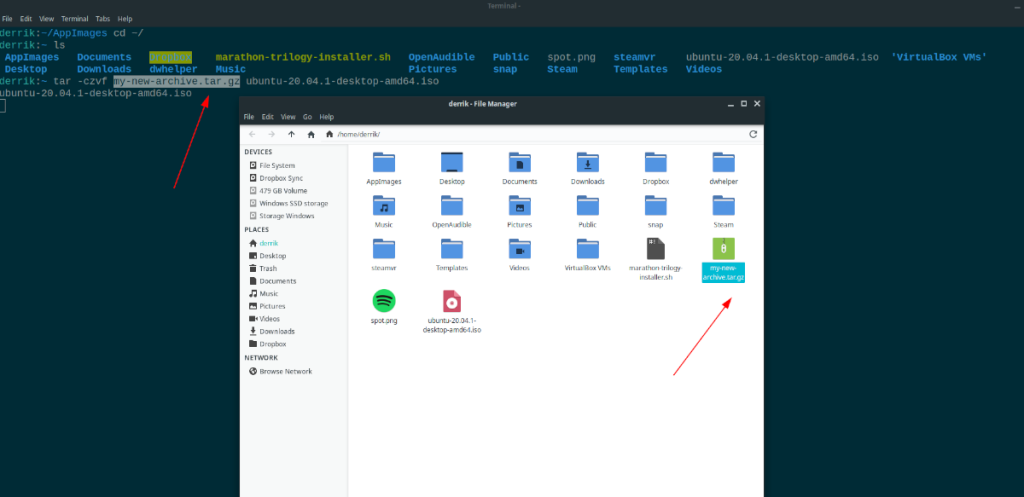
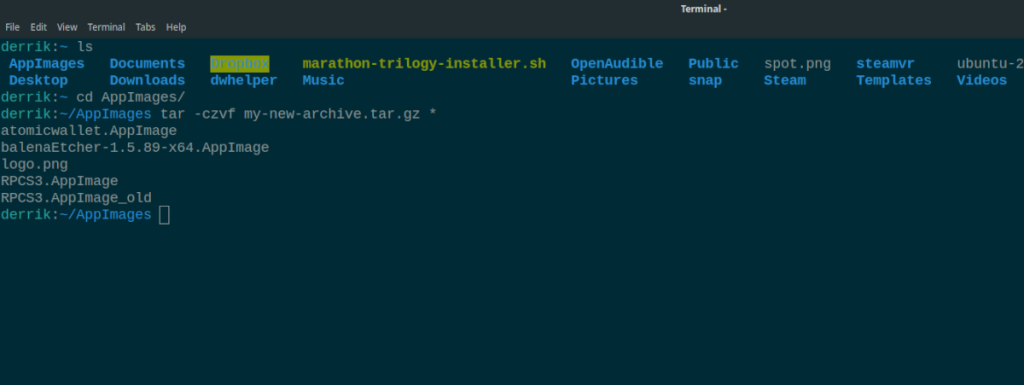

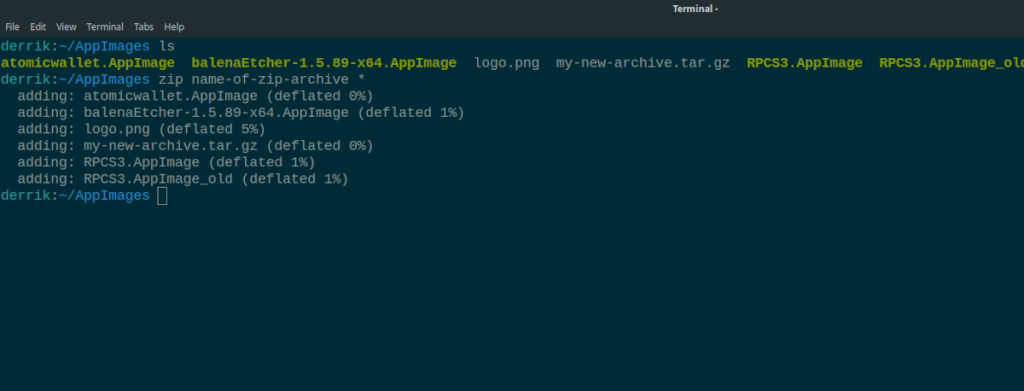
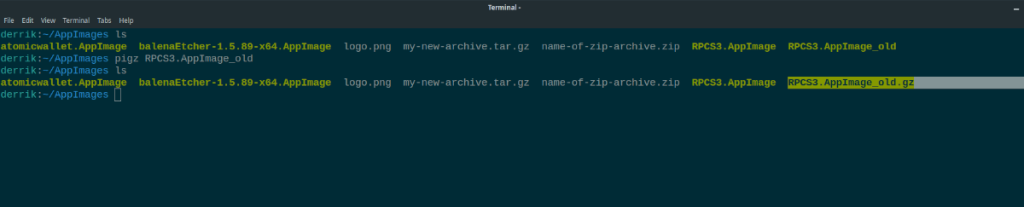



![Descarcă FlightGear Flight Simulator gratuit [Distrează-te] Descarcă FlightGear Flight Simulator gratuit [Distrează-te]](https://tips.webtech360.com/resources8/r252/image-7634-0829093738400.jpg)




